美图秀秀与PS一样可以制作很多图效,其中美仑美奂的图签便是其一,自制图签是一件非常有创意而且有成就感的事情,下面小编就为大家介绍用美图秀秀制作一个唯美的古风图签方法,一起来看看吧!

1、溶图
先列一下所需要用到的素材,以《甄嬛传》中的超级美人“嬛嬛”为主要元素:1、套图三张(有大头两张,一张远景);2、白色溶素两张;3、背景素材一张;素材编号,分别按上述所列顺序素材1~6。(注意:白色溶图素材是透明的,又是白色,所以看不清,但下图中确实有这两个图片,想要使用的话可以从网上下载)



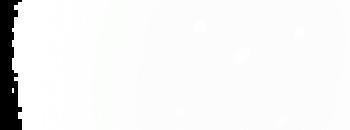
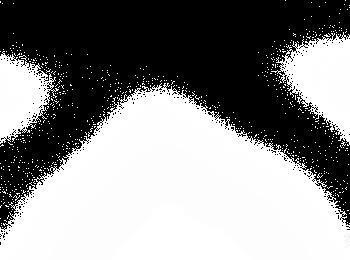

打开美图秀秀,新建一个透明画布:500*200。
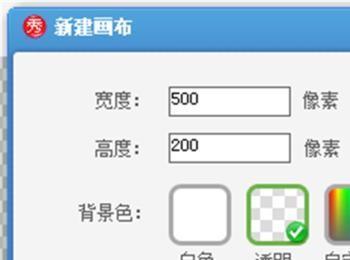
右击“插入”一张图片:素材1,调整位置,靠右,上下铺满,注意不要变形,嬛嬛大头靠右。
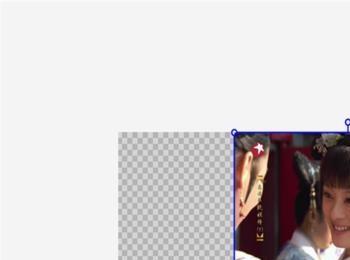
用溶素素材4进行溶图,溶素只遮住嬛嬛,鼠标右键选“合并当前素材”点击,再选“正片叠底”点击,保存为1.png,注意保存为png文件,此为透明格式。(利用溶素溶图记住这样一点:白色可以无视,黑色可以吸收任何颜色)
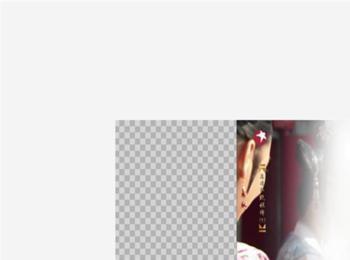
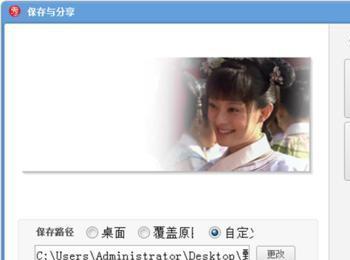
同样的方法,用溶素素材5对素材2与素材3进行溶图,保存图片分别为2.png,与3.png(注意保存为png格式,这样保存的是背景透明图片)。

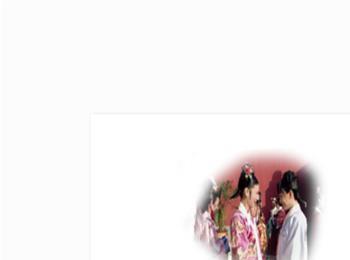
新建一个白色画布:500*200。靠右插入1.png,点击“正片叠底”,然后靠左放大插入1.png,透明度60%,如图调整位置,点击“正片叠底”。中间有模糊的线,用“美容”菜单的“磨皮”的“局部磨皮”工具适当处理。
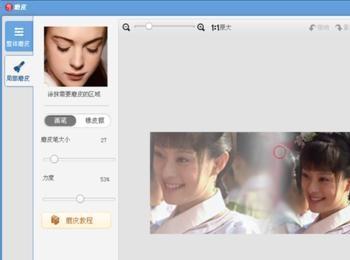
插入3.png与2.png,设置透明度为70%,按图调整位置,3.png“正片叠底”,2.png“合并当前素材”(因为正片叠底会加深颜色,便这样合并就成),这样利用半透明叠素营造非常效果。然后再进行一次“局部磨皮”处理溶图接缝,使接缝更加自然。
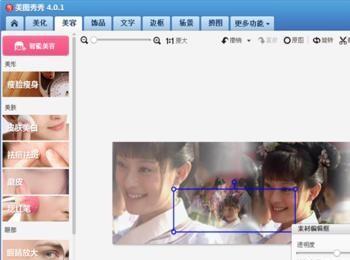
溶完图的图片进行保存,保存为“4.jpg“。看效果图。

二、调色
要对4.jpg进行调色,画面需要提亮,并且确定风格为清新淡雅。
美图秀秀有许多调色工具,可以充分发挥想像力与能动性,想办法调出想要的颜色。首先,为画面提亮,选择“人像”中的蓝调50%(提亮),冰灵20%(清新)。
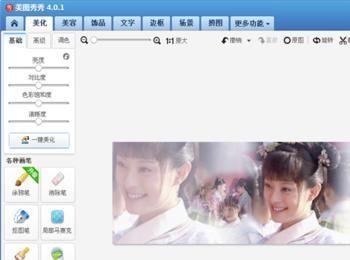
再使用一些“热门特效”进行颜色调整。
这里选择了HDR80%。要为这张图片营造少许怀旧风格,用“Lomo"中的”哥特风“20%,并对"美化“里的”调色按钮“进行微调,使画面颜色冷暖适中,继续打造图片的淡雅清新风格。
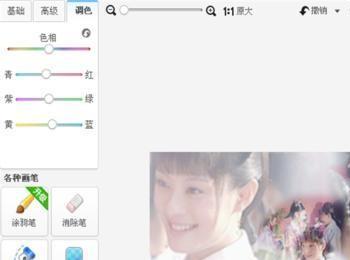
最后可以对图片进行轻度“普通磨皮”,使嬛嬛的脸部更加白净。然后,进行60%的”锐化“使画面清晰有质感。至此调色完毕,得到了想要的画质,可以进行图片保存为5.jpg。
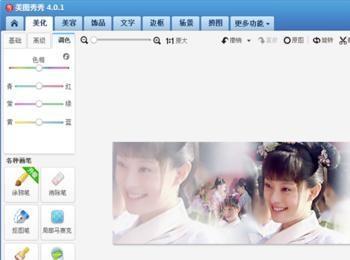

三、添加素材
为了使画面饱满,需要对画面进行素材的添加,小编选择了一张山水与荷花的组合素材6。
插入素材6,调节其透明度50%,覆盖在5.jpg上,然后“正片叠底”。这里只放这一张素材,许多图签放置的背景素材有3~4个,这要根据画面情况、个人喜好而定。
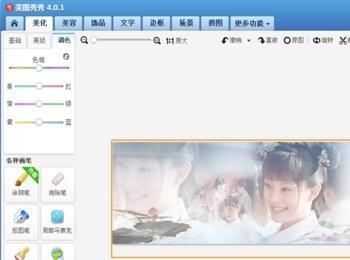
需要再放置一个字素。
这里,小编利用在线书法网站生成“嬛“的毛笔字,存为“嬛.png"图片,然后另起一个白色画布,插入“嬛.png“,用美图秀秀的”美容“功能”局部瘦身“工具,把“捺”笔处理了一下,把”捺“笔延长,使字素有了个性化,得到一个“嬛”字,正片叠底,然后插入另一个“嬛”字,进行同样的“捺”笔处理,便制作出了”嬛嬛“这个字素,存为”字.png“。
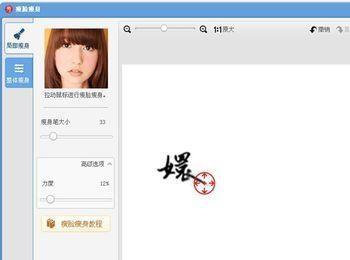
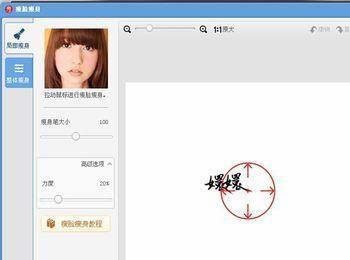
然后在5.jpg中插入“字.png”,把两字调到合适部位,进行“正片叠底”。然后在这两个字的下方,输入“甄嬛”这两个字的拼音,注意一个字母一个字母分别输入,字母大小不同,调整位置,使其靠得紧密,尽力使之美观。
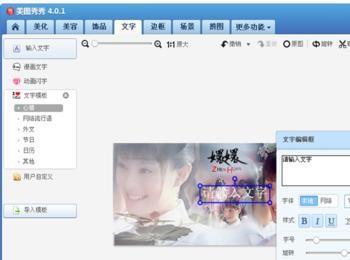
然后再用“局部磨皮”工具,对字进行一下局部模糊处理,使其更加自然一些,保存为6.jpg。至此,此美图秀秀古风图签制作完毕。
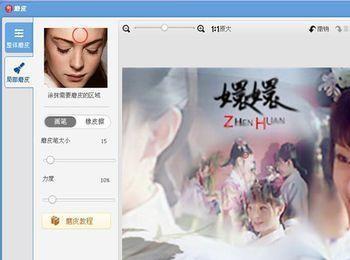
看效果图吧。
总结:
1、制作此类古风图签,一定要选择套图,大头与远景都要有;
2、排版是关键,好的排版能突出重点,并使图片很耐看;
3、溶图有很多方法,可以灵活多变;
4、调色一定要有个方向,切忌乱试;
5、好的字效为图片画龙点睛。

以上就是用美图秀秀制作一个唯美的古风图签全过程,大家根据上面步骤进行操作,也可以发挥想象力来制作更漂亮的图签,希望能对大家有所帮助!
